Forstå Firefox sikkermodus og når du skal bruke den
Miscellanea / / February 15, 2022
Du vet sikkert om den berømte (eller beryktede som tilfellet kan være) Windows sikkermodus. Når Windows-operativsystemet går galt og lider av tilfeldige krasj og BSOD, er det alltid tilrådelig å takle dem ved å bruke sikkermodus. I denne modusen har Windows redusert funksjonalitet med et minimum av enheter og programvaretjenester som kjører i bakgrunnen, slik at du kan diagnostisere problemet uten krasj.
Så det handlet om å løse Windows-krasj, men det er ikke det jeg skal snakke om i dag. Det var bare en introduksjon jeg ga før jeg kunne begynne med Sikkermodus-funksjonen til Firefox og hvordan du kan bruke funksjonen til å rette opp problemet når det plutselig begynner å krasje.
Sikkermodus-funksjonen til Firefox kjører nettleseren med alle tilleggene, temaene og Java-skriptene funksjonshemmet. Med alle skriptene og utvidelsene deaktivert, gjør Firefox sikkermodus det enklere å finne det nøyaktige problemet. For å starte Firefox i sikkermodus, åpne Kjør-kommandoen, skriv inn firefox.exe –safemode og trykk enter for å vise dialogvinduet Firefox sikkermodus.
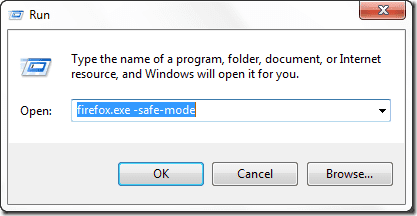
I dette vinduet kan du enten deaktivere noen ting manuelt og starte nettleseren i normal modus eller bare trykke på Fortsett-knappen for å starte sikkermodus.

I sikkermodus vil Firefox se så god ut som ny med alle tilleggene og temaene deaktivert. Siden de fleste av Firefox-krasjene skyldes inkompatible og ustabile tillegg, gå over til tilleggsfanen for å deaktivere noen av de siste installerte tilleggene dine. Det kan hende du må bruke prøving og feiling her for å finne ut knutepunktet.

Du kan nå ganske enkelt gå ut av sikkermodus og prøve å kjøre nettleseren normalt. De beste sjansene er at nettleseren din blir fikset. Hvis ikke, prøv å deaktivere alle tilleggene neste gang. Fortsatt hvis problemet vedvarer, kan du sikkerhetskopiere alle dine personlige Firefox-innstillinger og gå for reinstallasjon (det bør være siste utvei).
Noen ganger kan Firefox gå i en sikkermodusløkke selv etter at du har avsluttet den. For å løse problemet, avslutte alle kjørende prosesser i Firefox ved å bruke oppgavebehandlingen, eller bare start datamaskinen på nytt.
Hvis det var Chrome, ville jeg ganske enkelt ha bedt deg om å synkronisere alle Chrome-dataene til skyene ved å bruke Google-kontoen din og deretter installere nettleseren på nytt, men dessverre, Firefox har ingen enkel måte å sikkerhetskopiere alle personlige data og tillegg, og derfor er det alltid tilrådelig å lete etter og løse problemet før du tar strenge målinger.
Sist oppdatert 3. februar 2022
Artikkelen ovenfor kan inneholde tilknyttede lenker som hjelper til med å støtte Guiding Tech. Det påvirker imidlertid ikke vår redaksjonelle integritet. Innholdet forblir objektivt og autentisk.


